Reklama
 V určitom okamihu vášho života s počítačom ste si uvedomili, že nie každá skladba, ktorú máte, je v správnom formáte pre vaše MP3 prehrávač alebo akékoľvek iné zariadenie, ktoré máte. Môžete mať aj video, z ktorého chcete zvuk odstrániť. V každom prípade je ťažké nájsť ten správny program pre prácu v Linuxe. Heck, v systéme Windows sa mi nepodarilo nájsť ten, ktorý extrahuje zvuk z videa, hoci som si istý, že niekto nakoniec spomenie program, ktorý som prehliadol.
V určitom okamihu vášho života s počítačom ste si uvedomili, že nie každá skladba, ktorú máte, je v správnom formáte pre vaše MP3 prehrávač alebo akékoľvek iné zariadenie, ktoré máte. Môžete mať aj video, z ktorého chcete zvuk odstrániť. V každom prípade je ťažké nájsť ten správny program pre prácu v Linuxe. Heck, v systéme Windows sa mi nepodarilo nájsť ten, ktorý extrahuje zvuk z videa, hoci som si istý, že niekto nakoniec spomenie program, ktorý som prehliadol.
Avšak, Gnac robí prácu veľmi dobre v veľmi jednoduchý formát. Tým myslím, že užívateľské rozhranie je prehľadné, ako je to len možné, nie je veľa možností, ako sa zmiasť, a robí presne to, čo má robiť, a to zrozumiteľným spôsobom.
inštalácia
Najprv ho musíte samozrejme nainštalovať. Používatelia Ubuntu získajú radosť z dostupnosti súborov .deb pre ľahkú inštaláciu. Pre všetkých ostatných to bude o niečo tvrdšie, ale celkovo ľahké. V takom prípade budete musieť stiahnuť zdroj a kompilovať. Žiadne starosti, pokiaľ máte gcc Ak je nainštalovaný, môžete „cd“ do adresára, kde je zdroj, potom spustite ./configure, make a install (vykonajte inštaláciu ako root, zvyšok ako bežný užívateľ).
Počas fázy konfigurácie pravdepodobne narazíte na niekoľko problémov, ale už sa nemusíte báť. Tieto chybové správy s väčšou pravdepodobnosťou len chýbajú závislosti. Stačí nainštalovať potrebný balík prostredníctvom správcu balíkov a znova spustiť ./configure. Neustále to robte, kým sa neobjavia žiadne ďalšie chyby a nedokončí sa konfigurácia. Značka vytvorí program pre váš systém a inštalácia ho nainštaluje. Používatelia GNOME ho potom môžu nájsť pod Zvuk a video kategórie v ich ponuke.
Vlastnosti
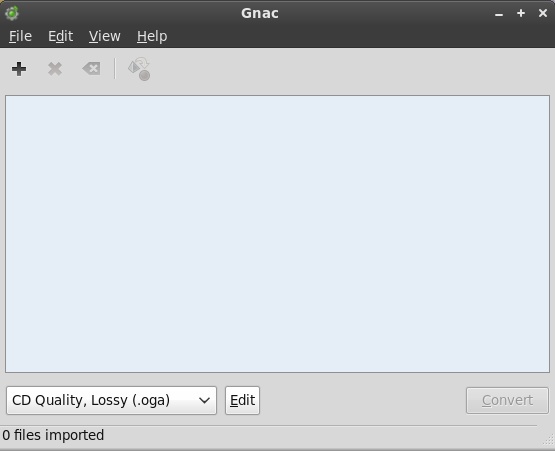
Keď spustíte Gnac, okamžite uvidíte, prečo som povedal, že je taký prehľadný. Domnievam sa, že používateľské rozhranie nemôže byť jednoduchšie, ako už je. Je to tiež veľmi intuitívne. Môžete pridať toľko skladieb, koľko chcete previesť a videá, z ktorých chcete extrahovať zvuk (áno, všetky idú do rovnakej hromady), začiarknite políčko zoznam, aby ste zistili, že existuje všetko, čo chcete previesť / extrahovať, vybrať, aký typ súboru chcete dostávať, a stlačte kláves previesť.
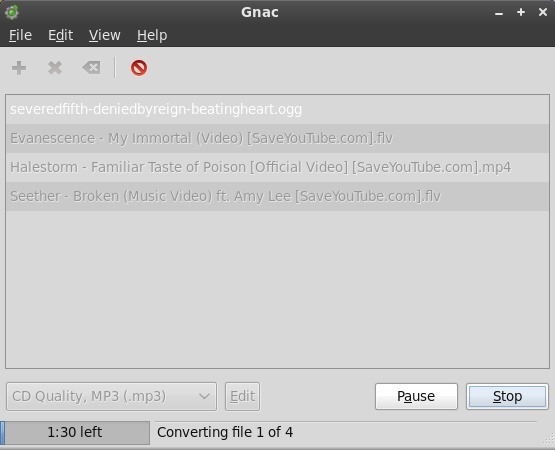
Hotový. Po dokončení procesu na vás čakajú vaše nové, lesklé súbory.

Môžete tiež vytvoriť nové profily na zmenu typu súboru a kvality nastavení, aby ste dostali presne to, čo chcete.
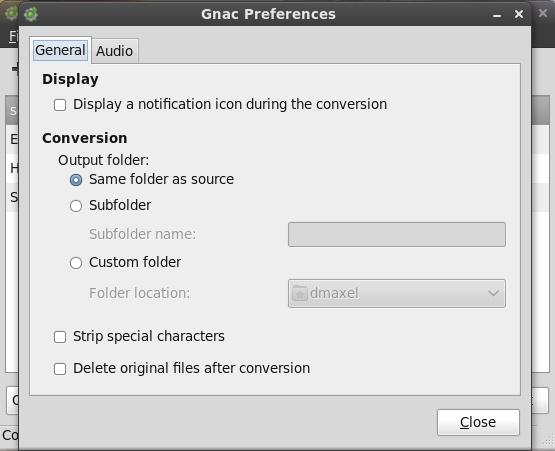
Aj keď v programe nie je veľa možností, ako vás zmiasť, existuje niekoľko, ktoré máte k dispozícii. Nemusíte nič meniť pre prípad, že by vás niektorá z možností skutočne zmiala, ale pre tých, ktorí ich chcú, existuje niekoľko pekných funkcií. Napríklad, keď prebieha prevod, môžete si nechať zobraziť ikonu upozornenia, aby ste mohli pracovať na iných veciach, zatiaľ čo sa prevádza na pozadí. Môžete tiež zmeniť výstupný priečinok, po dokončení konverzie odstrániť pôvodný súbor (pravdepodobne to nie je dobrý nápad) pre videá, odporúčam vám to nechať nezačiarknuté), ako aj niektoré nastavenia pomenovania súborov a priečinkov pre audio.
záver
Gnac je fantastický nástroj, aj keď má takmer príliš zjednodušujúci prístup. Táto jednoduchosť však slúži programu dobre a umožňuje používateľom robiť presne to, čo chcú, a to bez prekvapení. Pre audio profesionálov to nemusí veľmi dobre fungovať, ale pre bežných domácich používateľov je to vysoko odporúčaný program.
Ako často potrebujete prevádzať zvuk alebo extrahovať zvuk z videa? Podarilo sa vám to v minulosti so systémom Linux? Dajte nám vedieť v komentároch!
Danny je senior na University of North Texas, ktorý má všetky aspekty softvéru s otvoreným zdrojom a Linuxu.